Tâches en ligne
L’onglet Tâches en ligne répertorie chaque projet auquel vous participez, ainsi que chaque document qui vous est attribué dans les tâches actuelles et la combinaison de langues. Vous pouvez utiliser l’onglet Tâches en ligne pour ouvrir un document pour traduire ou livrer un document.
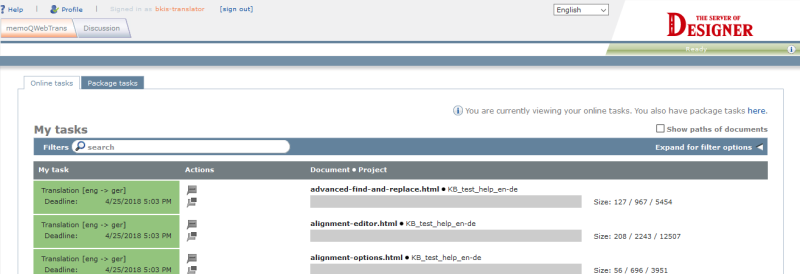
Comment commencer
L’onglet Tâches en ligne apparaît automatiquement lorsque vous vous connectez.
memoQweb (legacy) affiche les tâches dans l’ordre suivant:
- tâches avec des délais manqués (classées par délais croissants et par nom de document croissant) ;
- autres tâches (classées par délais décroissants et par nom de document croissant).
Une échéance non tenue a une barre rouge sur le côté gauche de la tâche. Chaque tâche conserve sa couleur de fond d’origine selon son état de Travail en cours,Tâches à venir et Pas encore dans mon flux de travail.
Documents à accepter ou rejeter: Si vous avez été attribué des documents dans un groupe où vous devez accepter ou rejeter le travail, une autre liste apparaît en haut de la liste de tâches. Lorsque cela se produit, la première personne à accepter un document l’obtiendra, et il disparaîtra de la liste des tâches des autres utilisateurs. Cela s’appelle FirstAccept. Pour en savoir plus, consultez l’utilisation de FirstAccept dans webtrans.
Utilisation
L’onglet Tâches en ligne répertorie chaque projet auquel vous participez. Utilisez la flèche pour développer le contenu du projet dans la section des filtres. Cliquez à nouveau sur la flèche à côté d’un package pour réduire le contenu du projet. Les projets apparaissent indiqués avec des couleurs différentes, et vous pouvez filtrer pour un état de projet spécifique:
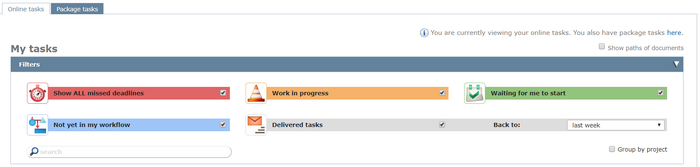
- Rouge: délais manqués/échéances dépassées. Le filtre des échéances non tenue inclut toutes les tâches (orange, vert et bleu) si elles ont des échéances non tenues. Lorsque vous décochez cette case, les tâches à venir avec des échéances non tenues apparaissent avec un marqueur rouge pour indiquer qu’elles sont reportées.
- Orange: travail en cours (par exemple, traduction en cours ou relecture en cours lorsque vous travaillez sur les documents attribués)
- Vert: tâches à venir. Il comprend les documents qui vous sont attribués ou que vous avez acceptés, mais vous n’avez pas commencé à les modifier.
- Bleu: pas encore dans mon flux de travail (par exemple, vous êtes le relecteur 1 ou 2 et le projet est encore dans le rôle de traducteur; vous pouvez voir le projet et ouvrir les documents, mais vous n’êtes pas encore dans le rôle attribué dans le flux de travail).
- Gris: tâches livrées (lorsque vous avez terminé de traduire ou de réviser et que vous avez remis les documents au chef de projet).
Options de filtrage supplémentaires:
Entrez un nom de projet dans le champ de recherche, puis appuyez sur Entrée. Vous obtenez une vue filtrée de la liste de projets. Retirez le texte du champ de recherche, puis appuyez sur Entrée à nouveau pour revenir à la vue de liste de projets non filtrée.
Utilisez la liste déroulante Précédent pour filtrer la liste des projets pour la semaine dernière, lemois dernier,l’an dernier ou tout pour afficher tous les projets.
Cochez la case Group par projet pour regrouper la vue de la liste de projets par projet au lieu de par tâche. Lorsque vous groupez des projets, ils sont classés par les échéances manquées dans l’ordre croissant.
Colonnes du projet:
- Ma colonne de tâche: Indique votre tâche dans ce projet, ainsi que votre combinaison de langues. Une ligne de tâche pour un projet peut être verte si tous les documents sont livrés dans le rôle actuel, et elle peut être rouge si au moins un document du projet est en retard dans le rôle actuel ou dans l’un des rôles précédents. La date indique la livraison du projet, tandis que les codes de langue indiquent les langues dans lesquelles la traduction doit être livrée.
Remarque : Les tâches appartenant à des projets terminés et recyclés ne sont pas affichées.
Les projets individuels peuvent être développés et réduits à l’aide du bouton fléché. Si vous développez un projet, vous voyez une ligne pour chaque document dans une étape de flux de travail.
- Colonne Actions: Cette colonne contient des boutons d’action qui vous permettent d’effectuer des actions sur le document - les autres colonnes sont uniquement pour information. Voir les opérations sur les documents. Par exemple, survolez la colonne Actions pour un document, puis cliquez
 pour ouvrir un document pour édition. Le document s’ouvrira dans un autre onglet ou une autre fenêtre.
pour ouvrir un document pour édition. Le document s’ouvrira dans un autre onglet ou une autre fenêtre.Remarque : Il peut falloir un certain temps, généralement 10-20 secondes, pour ouvrir un document. Pendant ce temps, memoQwebtrans affiche une molette pour indiquer la progression.
Important : Si vous avez migré des projets en ligne de memoQ 2013 R2 ou antérieur vers memoQ 2014 ou supérieur, où vous n’avez pas activé memoQweb (legacy), alors ces projets ne sont pas visibles dans la liste des documents dans memoQwebtrans. Si vous clonez un projet en ligne qui a été migré d’une version antérieure de memoQ, cela n’activera également pas memoQwebtrans.
- Le Nom, taille, colonne progression montre les informations suivantes:
- Nom: Affiche le nom du document.
- Progression : Indique la progression avec des pourcentages: le premier pourcentage montre combien de segments ont été traduits; le second pourcentage montre combien de segments ont été relus.
- Segments/mots/caractères. Montre la taille du document en segments, mots et caractères.
- Document / colonne de projet: Montre le nom du projet auquel un document appartient.
Cochez la case Afficher les chemins d’accès des documents pour voir les chemins d’accès de vos fichiers. Cela peut être utile lorsque vous avez deux fichiers ou plus avec le même nom.
Commande de tâches en ligne
La liste des tâches en ligne est ordonnée comme suit (en ordre décroissant) :
Lorsque la case à cocher Groupe par projet n’est pas cochée:
1. Tâches avec non tenues
- Classés par délais croissants
- Classé par nom de document par ordre croissant
2. Autres tâches
- Commandes par échéances décroissantes
- Classé par nom de document par ordre croissant
Lorsque la case à cocher Groupe par projets est cochée:
1. Projets qui ont au moins une tâche avec une échéance manquée, classés par les premières échéances non tenues, ordre croissant
- Tâches avec des échéances manquées dans le projet, classées par échéances croissantes
- Classé par nom de document par ordre croissant
- D’autres tâches dans le projet, classées par échéance décroissante
- Classé par nom de document par ordre croissant
-
2. D’autres projets, classés par leurs échéances les plus récentes, par ordre décroissant
- Tâches dans le projet, classées par échéance décroissante
- Classé par nom de document par ordre croissant
L’ordre est prédéfini et ne peut pas être modifié. Cela garantit que les échéances non tenues sont toujours répertoriées en premier.
Progression du document
Vous pouvez voir la progression de chaque document dans l’onglet Tâches en ligne:
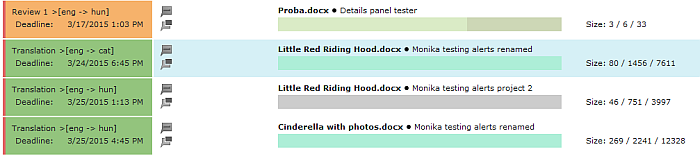
Dans la colonne Progress, la première valeur indique la progression de la traduction, la seconde valeur indique la progression de la relecture. Vous devez passer la souris dessus pour voir le pourcentage exact de la progression.
Gris signifie que le projet n’a pas encore commencé. Le vert indique la progression de la traduction. Le vert clair indique la progression du relecteur 1. Le vert très clair indique la progression du relecteur 2.
La progression calculée est basée sur des caractères, des mots ou des segments. Vous pouvez configurer cela dans votre profil. La valeur par défaut est segments.
Opérations sur document
Après vous être connecté à memoQwebtrans, allez à l’onglet Tâches en ligne. Ensuite allez à la tâche pour laquelle vous souhaitez effectuer une opération, par exemple, livraison.
Survolez la colonne Ops pour une tâche, vous avez les opérations suivantes disponibles (expliquées dans l’ordre des icônes) :

- Afficher/ajouter/supprimer les commentaires du document: Cliquez sur cette icône (
 ) pour gérer les commentaires du document. S’il n’y a pas de commentaires, cette icône est grisée et non disponible. Voir travail avec des discussions (créer des commentaires, ajouter des commentaires, supprimer des commentaires).
) pour gérer les commentaires du document. S’il n’y a pas de commentaires, cette icône est grisée et non disponible. Voir travail avec des discussions (créer des commentaires, ajouter des commentaires, supprimer des commentaires). - Démarrer une discussion: Cliquez sur cette icône pour démarrer une discussion. Cliquez sur l’icône Discussions associées (
 ), cette icône est mise en surbrillance en bleu pour les projets et les documents lorsqu’il y a au moins un sujet lié à l’élément; sinon, l’icône est grisée. Lorsque vous cliquez sur l’icône Discussions associées, vous pouvez voir les discussions:
), cette icône est mise en surbrillance en bleu pour les projets et les documents lorsqu’il y a au moins un sujet lié à l’élément; sinon, l’icône est grisée. Lorsque vous cliquez sur l’icône Discussions associées, vous pouvez voir les discussions:
Cliquez sur le lien Toutes les discussions pour accéder à la page d’accueil des Discussions qui s’ouvre dans un nouvel onglet. Cliquez sur le lien Démarrer une discussion pour démarrer une autre discussion.
Voir aussi: Commentaire dans l’éditeur de traduction webtrans.
- Éditer document: Cliquez sur cette icône (
 ) pour ouvrir le document attribué pour édition (traduction ou relecture). Le document est ouvert dans un nouvel onglet.
) pour ouvrir le document attribué pour édition (traduction ou relecture). Le document est ouvert dans un nouvel onglet. - Livrer le document: Cliquez sur cette icône (
 ) pour retourner ce document au chef de projet.
) pour retourner ce document au chef de projet. - Accepter/décliner le document: Ces icônes ne sont visibles que lorsqu’un document est en attente de FirstAccept, ce qui signifie premier arrivé, premier servi. Lorsqu’il est visible, cliquez sur l’icône Accepter (
 ) pour accepter, ou cliquez sur l’icône Décline (
) pour accepter, ou cliquez sur l’icône Décline ( ) pour décliner ce document en tant que tâche.
) pour décliner ce document en tant que tâche. 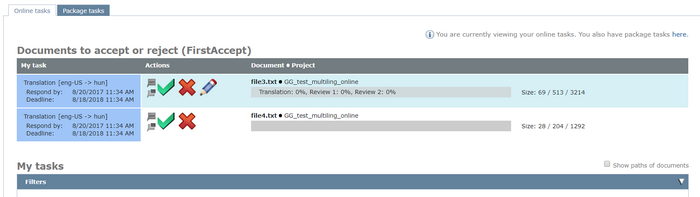
Les tâches FirstAccept sont listées au-dessus de la section Mes tâches. La colonne Ma tâche indique l’étape du flux de travail pour FirstAccept (traduction, relecture 1 ou relecture 2). Vous voyez également la réponse par échéance jusqu’à quand vous devez décider d’accepter ou de décliner la traduction ou la relecture de ce document.
- Afficher le dernier rapport d’analyse: Cliquez sur cette icône (
 ) pour afficher la dernière analyse de ce document. Cette icône n’est visible que si le chef de projet a exécuté des statistiques avant de lancer le projet.
) pour afficher la dernière analyse de ce document. Cette icône n’est visible que si le chef de projet a exécuté des statistiques avant de lancer le projet.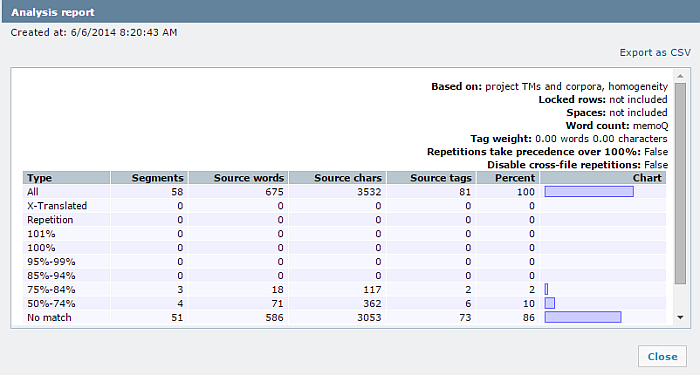
Cliquez sur le lien Exporter en format CSV pour exporter le rapport d’analyse en format CSV. Ce lien se transforme ensuite en téléchargement du fichier CSV. Cliquez sur ce lien pour télécharger le fichier CSV.
Navigation
Si vous faites un clic droit sur un segment, vous avez les options de menu contextuel suivantes:
- Commentaires (désactivés s’il n’y a pas de commentaires pour ce document)
- Discussions (désactivées s’il n’y a pas de points de discussion pour ce document)
- Rapport d’analyse (désactivé s’il n’y a pas de rapport d’analyse pour ce document)
- Éditer
- Livrer/FirstAccept (seulement lequel est pertinent — ils s’excluent mutuellement)
Cliquez sur la commande [déconnexion] pour vous déconnecter de memoQwebtrans.
Cliquez sur Aide pour ouvrir l’aide en ligne. Cliquez sur Mon profil pour modifier votre profil. Cliquez sur l’un des codes de langue pour changer la langue d’affichage.
Une boîte de dialogue apparaît lorsque vous tentez de modifier un document qui ne vous est pas attribué à son étape actuelle du flux de travail. Par exemple, si un document est en attente de traduction, mais que vous êtes attribué au document en tant que relecteur 2, memoQwebtrans affichera cette boîte de dialogue car le document n’est pas encore prêt pour la relecture 2.
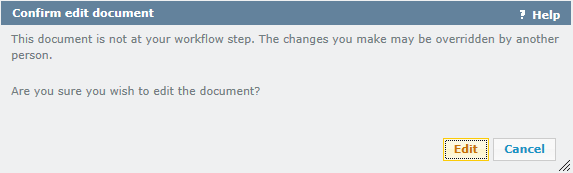
Vous pouvez toujours modifier le document, mais si l’utilisateur 'réel' attribué ouvre le document, ses modifications écraseront le vôtre.
- Cliquez sur Éditer pour ouvrir le document dans l’éditeur de traduction.
- Cliquez sur Annuler pour revenir à la liste des documents principaux.